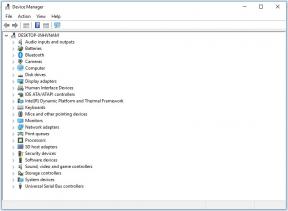Cómo solucionar si Google Duo no muestra contactos en Android y iPhone
Guía De Resolución De Problemas / / August 05, 2021
Siempre es un gran rechazo cuando estás ocupado en tu trabajo y quieres usar una aplicación para lo mismo, pero no funciona. A menudo, las personas que utilizan Google Duo para realizar videollamadas se encuentran con que la aplicación no muestra los contactos con los que intentan realizar una llamada. Este problema ocurre tanto en el sistema operativo Android como en iOS. En esta guía, le diré algunos métodos de solución de problemas para corregir cuando Google Duo no muestra contactos en sus dispositivos.
Este problema puede ocurrir debido a un error en la aplicación. Es una de las razones más comunes independientemente de la plataforma móvil que utilice. Puede haber algún problema con el permiso de acceso que no se ha otorgado a la aplicación. Por lo tanto, es posible que no muestre ningún contacto que haya guardado en su teléfono. Los archivos temporales en la caché pueden ser los culpables en algunos casos. Por lo tanto, debe actualizar el caché de su aplicación correspondiente. Continúe con la guía para conocer y obtener detalles sobre los diversos mecanismos de solución de problemas que funcionan.

Relacionado | Cómo compartir vínculos de invitación para videollamadas grupales en Google Duo
Tabla de contenido
-
1 Reparar Google Duo no muestra contactos en Android y iPhone
- 1.1 Actualizar Google Duo
- 1.2 Compruebe si se concede permiso a Google Duo para acceder a los contactos
- 1.3 ¿Están guardados en su dispositivo los contactos a los que intenta hacer videollamadas?
- 1.4 Borrar la caché de la aplicación
Reparar Google Duo no muestra contactos en Android y iPhone
Comencemos por buscar actualizaciones disponibles para la aplicación.
Actualizar Google Duo
Como dije, tal vez haya algún error que no le permita ver los contactos deseados que desea conectarse a través de Duo. Por lo tanto, verifique si hay una actualización disponible para instalar. Normalmente, si hay algún error, Google lanza actualizaciones para solucionarlo.
- Lanzamiento Tienda de juegos aplicación
- toque en Aplicación de hamburguesa > seleccionar Mis aplicaciones y juegos
- En la pérdida de aplicaciones que esperan recibir una actualización, verifique si Google Duo está presente allí.
- Si es así, al lado de la aplicación debería ver un Actualizar opción. Tócalo.
- Vuelva a iniciar la aplicación después de finalizar la actualización
Ahora, compruebe si puede ver sus datos de contacto mientras intenta establecer una conexión. Puedes probar lo mismo en Tienda de aplicaciones si usa un dispositivo que se ejecuta en iOS.
Compruebe si se concede permiso a Google Duo para acceder a los contactos
En Android,
- Mantenga presionado Google Duo> toque el botón de información (con un símbolo i)
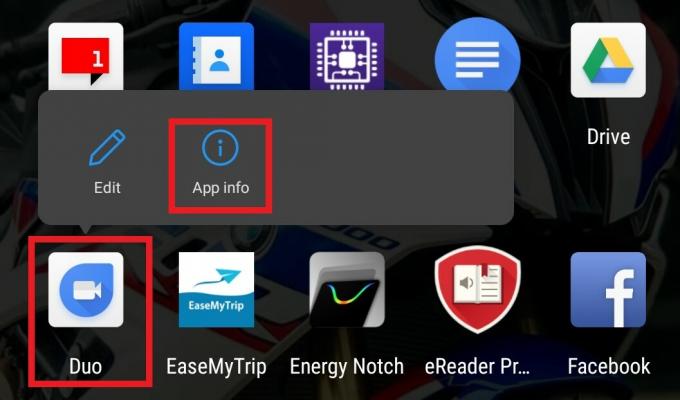
- En la pantalla que se abre, toque Permisos
- Deberías ver dos secciones Permitir y Negado.
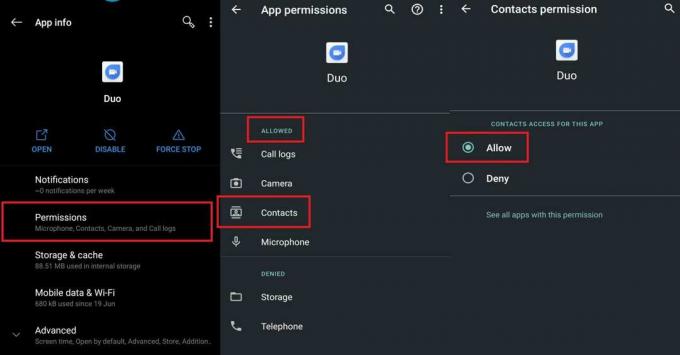
- Como puede ver, en mi teléfono Android Google Duo puede acceder a los contactos. Entonces el Permitir está seleccionada la opción.
En iPhone
- Lanzamiento Configuraciones Aplicación
- Ir Intimidad > seleccionar Contactos
- Ahora, debería ver las aplicaciones que tienen acceso a los Contactos presentes en su iPhone.
- Debe tener Google Duo. Asegúrate de que el interruptor al lado esté habilitado.
Nota
Cuando instalas Google Duo y accedes a él por primera vez, la aplicación te pedirá de forma predeterminada permiso para acceder a los Contactos y otras cosas necesarias para que funcione como está diseñado. Solo si le permite los permisos necesarios, los mismos se mostrarán en la Configuración. Esto se aplica tanto al sistema operativo Android como a iOS.
¿Están guardados en su dispositivo los contactos a los que intenta hacer videollamadas?
¿Ha guardado los detalles de contacto como el número de teléfono de la persona con la que está tratando de conectarse correctamente en su dispositivo? De lo contrario, Google Duo marcará el número / contacto potencial como extranjero. Por lo tanto, verifique su lista de contactos si ha guardado el número correcto. De lo contrario, para las videollamadas, la persona en cuestión está utilizando un número diferente.
Borrar la caché de la aplicación
A veces, los archivos basura, como los archivos temporales, se siguen acumulando en la memoria, lo que hace que la memoria no esté disponible para varias tareas de una aplicación. Por lo tanto, termina enfrentando problemas como el bloqueo de la aplicación, la ralentización, una función en particular que no funciona, etc. Entonces, la solución es borrar el caché de la aplicación, que en este caso es Google Duo. Este método solo es aplicable al sistema operativo Android.
- Ir Ajuste > Aplicaciones y notificaciones
- Debajo Ver todas las aplicaciones > Desplácese hacia abajo hasta Google Duo. Toca para abrirlo.
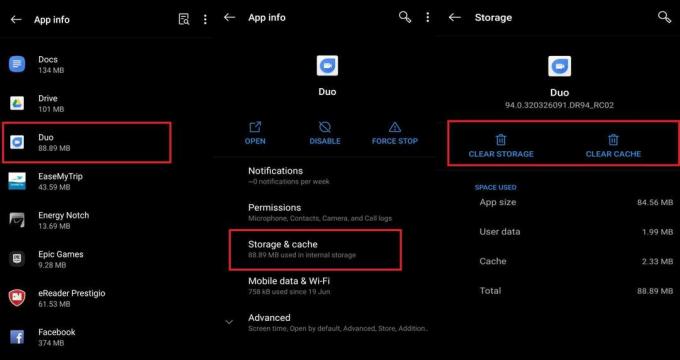
- Luego toca Almacenamiento y caché > toque Limpiar cache
- Vuelve a abrir la aplicación.
Ahora, intente conectarse con su contacto a través de videollamadas. Debería funcionar bien.
Eso es todo. Si Google Duo no muestra Contactos en su dispositivo, asegúrese de seguir estos métodos de solución de problemas e intente solucionarlo. Avíseme en la sección de comentarios si tiene alguna consulta relacionada con esta guía.
Leer siguiente,
- Videollamada Google Duo vs WhatsApp: ¿Cuál es la mejor aplicación para videollamadas?
- Descargar la última cámara de Google para Samsung Galaxy M01 [Descargar APK]
Swayam es un blogger de tecnología profesional con una maestría en aplicaciones informáticas y también tiene experiencia en el desarrollo de Android. Es un gran admirador de Stock Android OS. Además de los blogs de tecnología, le encanta jugar, viajar y tocar / enseñar guitarra.